วิธีการกู้คืนร่างจดหมายที่ถูกลบใน Outlook 365
เผยแพร่แล้ว: 2022-11-05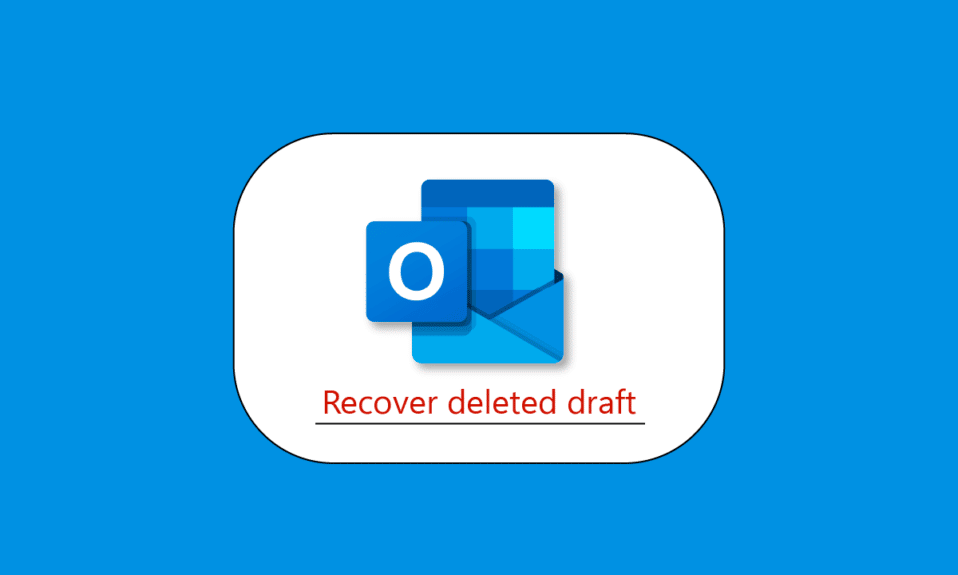
ไม่ต้องกังวลหากคุณเคยลบหรือวางผิดที่อีเมล Microsoft Outlook หรือไฟล์แนบที่สำคัญ มันเกิดขึ้นกับทุกคน และมีเทคนิคง่ายๆ ในการกู้คืนวัตถุ Outlook ที่คุณเชื่อว่าจะไม่ต้องการอีกต่อไป ในการฮาร์ดลบที่ข้อมูลถูกลบออกจากฐานข้อมูลโดยสมบูรณ์ คุณยังสามารถกู้คืนไฟล์ที่สูญหายอย่างไม่สามารถย้อนกลับได้ หากคุณเป็นผู้ใช้ Outlook สงสัยว่าจะกู้คืน Outlook ฉบับร่างที่ถูกลบได้อย่างไร หากคุณเป็นคนที่กำลังมองหาข้อมูลเพิ่มเติมเกี่ยวกับ Outlook เราขอนำเสนอคำแนะนำที่เป็นประโยชน์ซึ่งจะช่วยแก้ไขข้อสงสัยและข้อสงสัยทั้งหมดของคุณเกี่ยวกับวิธีการกู้คืนอีเมลที่ถูกลบอย่างถาวรจาก Outlook
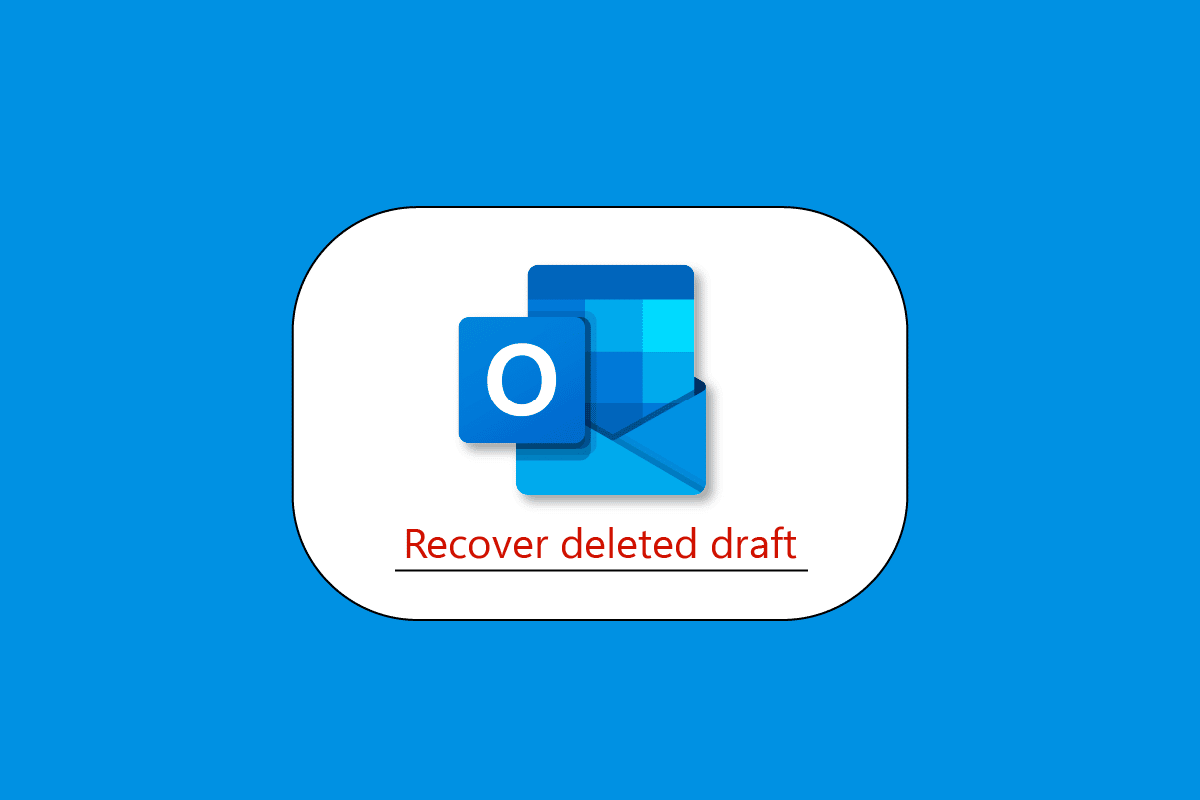
สารบัญ
- วิธีการกู้คืนร่างจดหมายที่ถูกลบใน Outlook 365
- ฉันสามารถกู้คืนอีเมลฉบับร่างที่ถูกลบใน Outlook ได้หรือไม่
- อีเมลที่ถูกลบหายไปตลอดกาลหรือไม่?
- ร่างจดหมายที่ถูกลบไปอยู่ที่ไหนใน Outlook
- วิธีเรียกคืนร่างจดหมายที่ถูกลบใน Outlook
- วิธีที่ 1: ค้นหาโฟลเดอร์ร่างจดหมาย
- วิธีที่ 2: เลิกทำการดำเนินการใน Outlook
- วิธีที่ 3: กู้คืนรายการที่ถูกลบใน Outlook
- วิธีการกู้คืนอีเมลฉบับร่างที่ถูกลบใน Outlook บน iPhone
- วิธีการกู้คืนแบบร่างที่ถูกลบใน Outlook บน mac
- ฉันจะกู้คืนอีเมลที่ถูกลบอย่างถาวรจาก Outlook ได้อย่างไร
วิธีการกู้คืนร่างจดหมายที่ถูกลบใน Outlook 365
ในบทความนี้ เราได้แสดงวิธีการกู้คืนร่างที่ถูกลบในแอป Outlook 365 โดยละเอียด
ฉันสามารถกู้คืนอีเมลฉบับร่างที่ถูกลบใน Outlook ได้หรือไม่
ได้ คุณสามารถ กู้คืน Outlook ฉบับร่างที่ถูกลบ ได้ เมื่อคุณลบรายการออกจากกล่องจดหมาย Outlook โดยไม่ได้ตั้งใจ โดยปกติแล้วคุณอาจกู้คืนได้ โฟลเดอร์ รายการ ที่ถูกลบหรือ ถังขยะ เป็นสถานที่แรกในการดู ค้นหารายการที่ต้องการโดยใช้การค้นหา จากนั้นคลิกขวาและเลือก ย้าย > โฟลเดอร์อื่น
อีเมลที่ถูกลบหายไปตลอดกาลหรือไม่?
ไม่ ใน Microsoft Outlook และ Outlook บนเว็บ (เดิมเรียกว่า Outlook Web App) รายการที่ถูกลบอย่างถาวรจะถูกย้ายไปยังโฟลเดอร์ รายการ ที่กู้คืนได้ > การลบ โดยอัตโนมัติ และคงไว้ที่นั่นเป็นเวลา 14 วัน รายการอาจถูกเก็บไว้เพียงวันเดียวหรือนานถึงสามสิบวัน
ร่างจดหมายที่ถูกลบไปอยู่ที่ไหนใน Outlook
Microsoft Outlook เป็นเครื่องมือเดสก์ท็อปที่จำเป็นสำหรับการเพิ่มประสิทธิภาพบัญชีอีเมลอย่างมีประสิทธิภาพ Outlook จะเก็บอีเมลและข้อมูลอื่นๆ ทั้งหมดไว้ในหลายโฟลเดอร์ ตัวอย่างเช่น อีเมลขาเข้าทั้งหมดจะถูกบันทึกไว้ในโฟลเดอร์ กล่องขาเข้า อีเมลทั้งหมดที่ส่งจะถูกจัดเก็บไว้ใน โฟลเดอร์รายการที่ถูกส่ง และอีเมลทั้งหมดที่บันทึกไว้จะถูกบันทึกไว้ในโฟลเดอร์แบบ ร่าง อีเมลทั้งหมดที่เขียนขึ้นแต่ไม่ได้ส่งถึงใครเลยจะอยู่ในโฟลเดอร์ ร่างจดหมาย อีเมลที่คุณสร้างสามารถส่งได้ทันทีหรือบันทึกเป็นฉบับร่าง อย่างไรก็ตาม เราอาจลบอีเมลออกจากโฟลเดอร์ ร่างจดหมาย โดยไม่ตั้งใจหรือโดยตั้งใจ และต้องใช้อีเมลเหล่านั้นในภายหลัง โชคดีที่สิ่งนี้สามารถย้อนกลับได้อย่างง่ายดายโดยเพียงแค่ดูผ่านโฟลเดอร์ รายการ ที่ถูกลบ โฟลเดอร์นี้จะเก็บอีเมล ที่ติดต่อ และรายการอื่นๆ ที่ถูกลบทั้งหมดจาก Outlook เทียบได้กับ Windows Recycle Bin โฟลเดอร์รายการที่ถูกลบสามารถใช้เพื่อกู้คืนแอตทริบิวต์ที่ถูกลบโดยไม่ตั้งใจ รวมถึงอีเมลฉบับร่างและข้อมูลประเภทอื่นๆ อย่างไรก็ตาม การลบอีเมลฉบับร่างด้วยแป้น Shift+Del หรือจากโฟลเดอร์รายการที่ถูกลบหมายความว่าจะไม่สามารถกู้คืนได้ด้วยตนเอง
วิธีเรียกคืนร่างจดหมายที่ถูกลบใน Outlook
อย่างที่คุณเห็น มีความเป็นไปได้มากมายสำหรับสิ่งที่จะเกิดขึ้นหากคุณทำอีเมลฉบับร่างของ Outlook หาย มาดูวิธีการกู้คืนอีเมลฉบับร่างของ Outlook กัน นี่คือคำแนะนำเกี่ยวกับวิธีการ กู้คืน Outlook ฉบับร่างที่ถูกลบ ในไม่กี่ขั้นตอนง่ายๆ:
วิธีที่ 1: ค้นหาโฟลเดอร์ร่างจดหมาย
ตรวจสอบให้แน่ใจว่าคุณได้ดูในโฟลเดอร์ร่างจดหมายของ Outlook ก่อนที่คุณจะดำเนินการใดๆ ที่รุนแรง Outlook ควรเก็บอีเมลที่ยังไม่ได้ส่งไว้ในโฟลเดอร์ร่างจดหมายโดยอัตโนมัติ ดังนั้นอีเมลของคุณจึงอาจอยู่ในนั้นตลอดเวลา
1. เพียงเข้าถึงบัญชี Outlook ของคุณ
2. เลือกหมวด ร่างจดหมาย จากแถบด้านข้างเพื่อทำสิ่งนี้
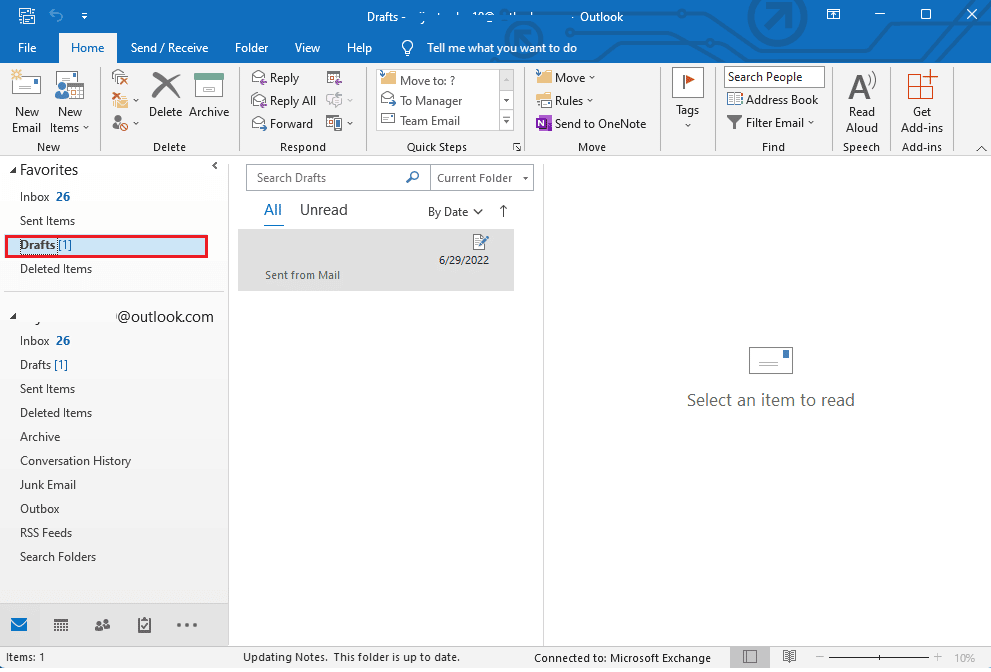
3. ที่นี่ คุณสามารถกู้คืนอีเมลใด ๆ และดูอีเมลที่บันทึกไว้ในร่างจดหมายได้
อ่านเพิ่มเติม: วิธีสร้างบัญชีอีเมล Outlook.com ใหม่
วิธีที่ 2: เลิกทำการดำเนินการใน Outlook
ผู้ที่ลบอีเมลฉบับร่างใน Outlook โดยไม่ได้ตั้งใจสามารถ "เลิกทำ" การลบได้อย่างง่ายดาย เพียงเลือกไอคอนเลิกทำจากแถบเครื่องมือ (หรือตัวเลือกเมนูด่วน) หลังจากลบอีเมลฉบับร่าง นอกจากนี้ คุณสามารถยกเลิกการดำเนินการและกู้คืนอีเมลฉบับร่างใน Outlook ได้โดยกด แป้น Ctrl + Z พร้อมกัน
วิธีที่ 3: กู้คืนรายการที่ถูกลบใน Outlook
อีเมลฉบับร่างบางครั้งอาจสิ้นสุดในโฟลเดอร์รายการที่ถูกลบเมื่อ Outlook ออก คุณจึงใช้แถบด้านข้างเพื่อเข้าถึงโฟลเดอร์รายการที่ถูกลบเพื่อเรียนรู้วิธีกู้คืนอีเมลฉบับร่างของ Outlook ได้ คุณจะเห็นตัวเลือกนี้บนแถบนำทางหลักใน Outlook บางเวอร์ชันแทน

คุณสามารถดูและกู้คืนอีเมลฉบับร่างของคุณได้อย่างง่ายดายหลังจากเปิดโฟลเดอร์ รายการ ที่ถูกลบ เพียงไปที่โฟลเดอร์รายการที่ถูกลบแล้วเลือกตัวเลือก กู้คืนรายการ ที่ถูกลบเพื่อดึงอีเมลฉบับร่างทุกฉบับจาก Outlook
นี่คือวิธีที่คุณกู้คืน Outlook ฉบับร่างที่ถูกลบ
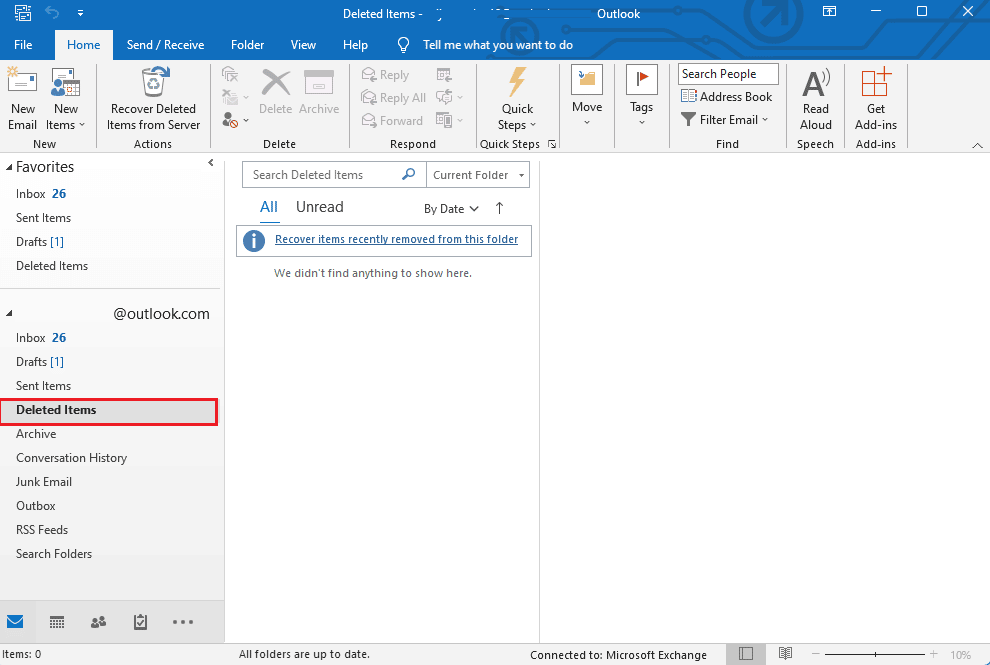
วิธีการกู้คืนอีเมลฉบับร่างที่ถูกลบใน Outlook บน iPhone
อีเมลฉบับร่างและอีเมลที่ลบด้วยตนเองทั้งหมดจะถูกย้ายไปยังโฟลเดอร์รายการที่ถูกลบ ดังนั้น เมื่อมีคนถามถึงวิธี กู้คืนอีเมลฉบับร่างที่ถูกลบใน Outlook บน iPhone ให้กู้คืนฉบับร่างที่ถูกลบใน Outlook หรือกู้คืนอีเมลฉบับร่างที่ไม่ได้บันทึกใน Outlook วิธีแก้ไขคือโฟลเดอร์รายการที่ถูกลบ หลังจากรู้วิธีกู้คืน Outlook ฉบับร่างที่ถูกลบไปแล้ว ต่อไปนี้เป็นคำแนะนำเกี่ยวกับวิธี กู้คืนอีเมลฉบับร่างที่ถูกลบใน Outlook บน iPhone ด้วยขั้นตอนง่ายๆ ไม่กี่ขั้นตอน:
1. เข้าสู่ระบบ Outlook บน iPhone ของคุณ
2. แตะที่โฟลเดอร์ชื่อ ลบแล้ว
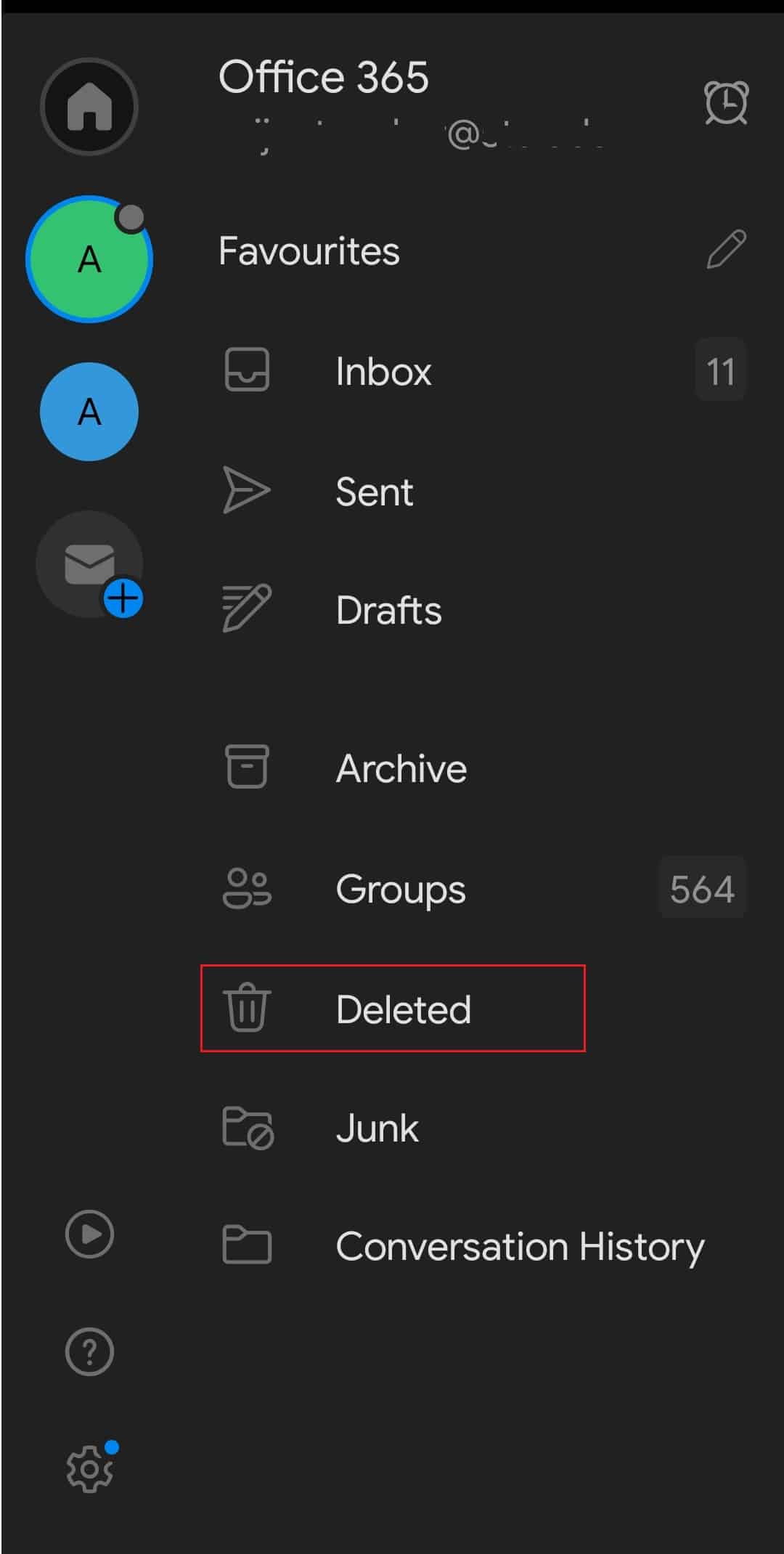
3. รายการของวัตถุที่ถูกลบทั้งหมดจะปรากฏบนหน้าจอของคุณ
4. เลือกสิ่งที่คุณต้องการกู้คืน
5. แตะที่อีเมลที่คุณต้องการกู้คืนสำหรับรายการเดียว
6. เลือก คัดลอกไปยังโฟลเดอร์อื่น ภายใต้ ย้าย
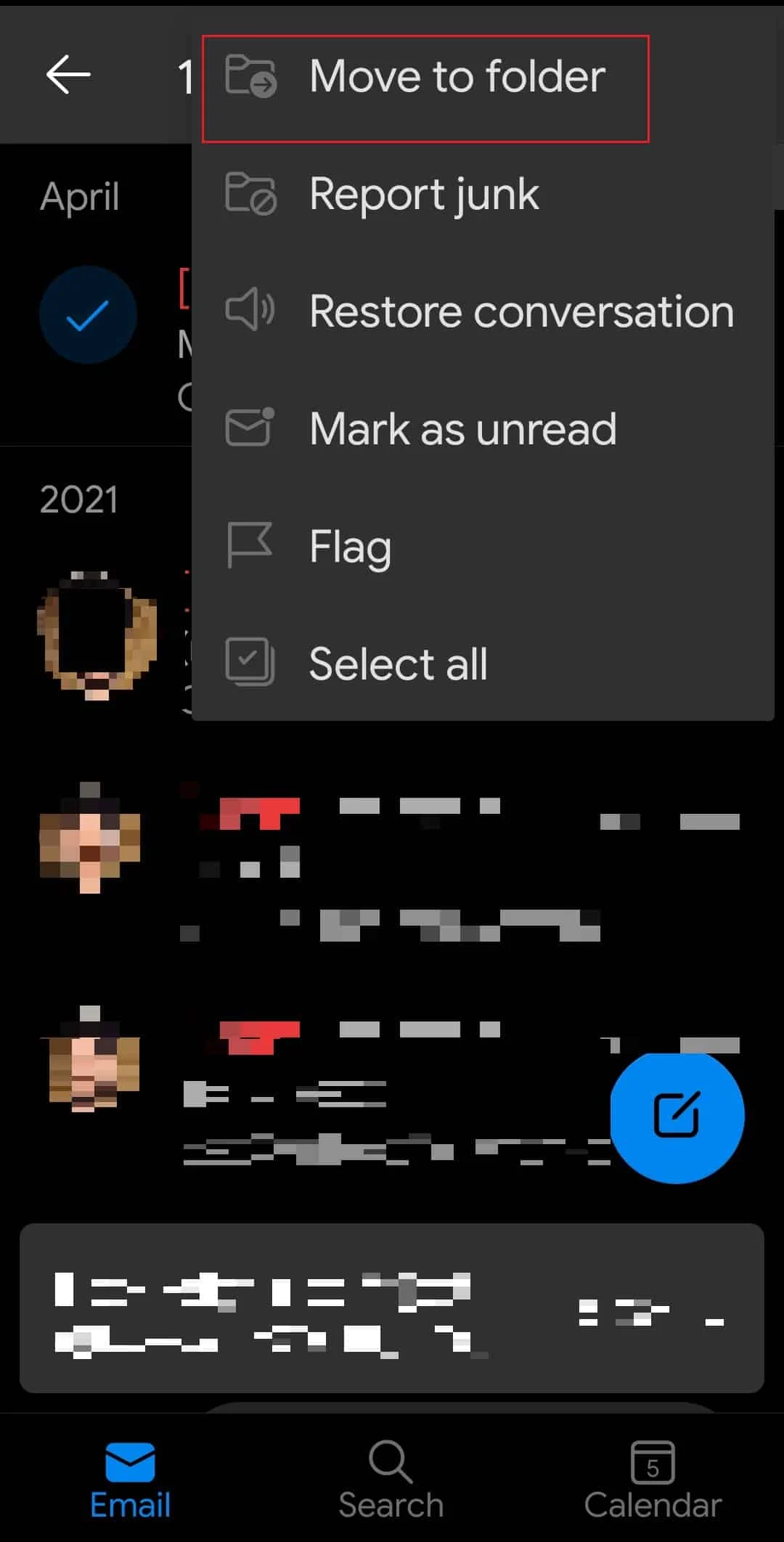
7. ตัดสินใจเลือกโฟลเดอร์ที่คุณต้องการกู้คืนรายการที่เลือกด้วย
หมายเหตุ : หากคุณต้องการกู้คืนเมลที่ส่ง เราขอแนะนำให้คุณเลือกโฟลเดอร์ Sent Items หากคุณต้องการกู้คืนเมลที่ได้รับ ให้ไปที่กล่องจดหมายของคุณ หากคุณต้องการกู้คืนร่างจดหมายที่ถูกลบ ให้ไปที่โฟลเดอร์ Draft .
8. แตะที่ ตกลง จากเมนู
อ่านเพิ่มเติม : Outlook Yellow Triangle คืออะไร
วิธีการกู้คืนแบบร่างที่ถูกลบใน Outlook บน mac
เมื่อเรียนรู้วิธีกู้คืน Outlook ฉบับร่างที่ถูกลบไปแล้ว คุณสามารถทำตามวิธีการต่อไปนี้เพื่อดึงรายการที่ถูกลบออกจากโฟลเดอร์รายการที่ถูกลบของ Outlook ได้อย่างรวดเร็วภายใน 30 วัน:
1. ลงชื่อเข้า ใช้บัญชี Outlook ของ Mac
2. ในบานหน้าต่างด้านซ้าย เลือกโฟลเดอร์ รายการ ที่ถูกลบ
3. คลิก คืนค่า หลังจากเลือกอีเมลที่คุณต้องการเรียก
ภายใน 30 วัน คุณอาจสามารถกู้คืนอีเมลที่ถูกลบอย่างถาวรหรือที่ถูกลบออกจากโฟลเดอร์รายการที่ถูกลบ ในสถานการณ์นั้น คุณต้องใช้ Mac ของคุณเพื่อเข้าถึงโฟลเดอร์รายการที่กู้คืนได้ โปรดทราบว่าเบราว์เซอร์มือถือไม่สามารถเข้าถึงได้
1. เปิด Outlook บน Mac ของคุณและเข้าสู่ระบบ
2. สามารถเลือกโฟลเดอร์ รายการ ที่ถูกลบได้
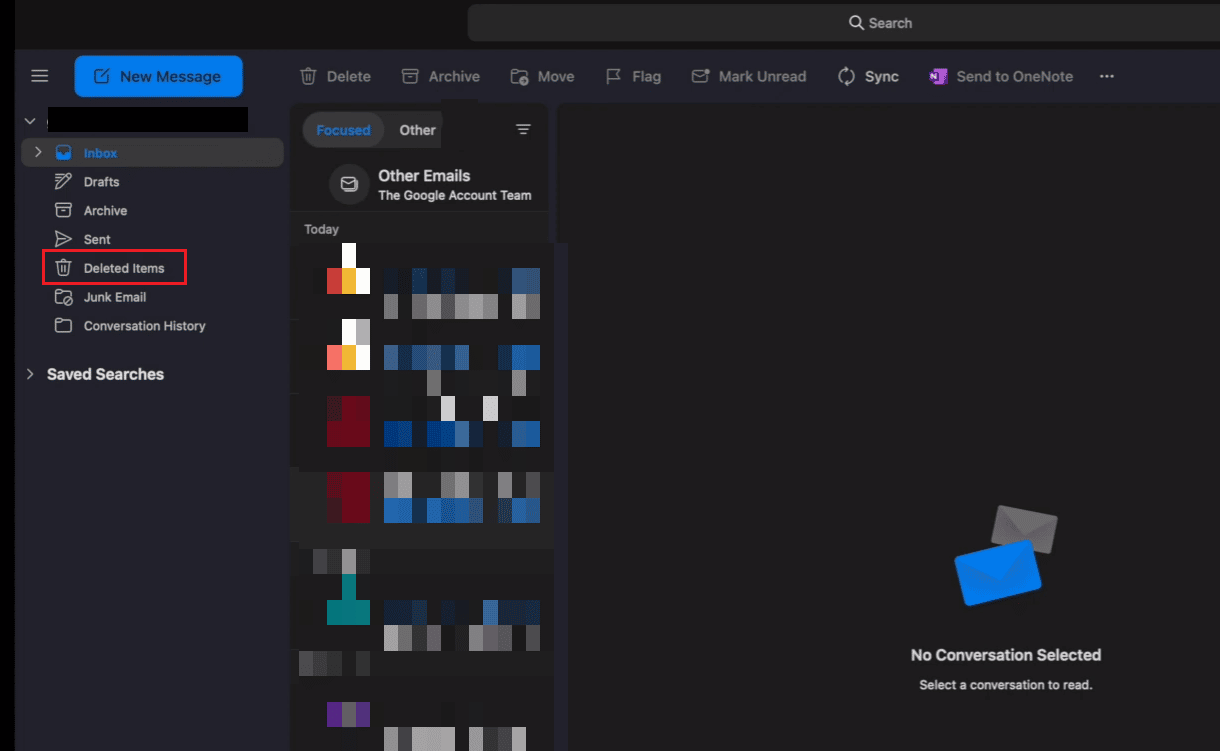
3. คลิกเพื่อ กู้คืนรายการที่ถูกลบ
4. เลือก กู้คืน หลังจากเลือกอีเมลที่ต้องการ
5. ของที่เลือกจะใส่กลับเข้าไปในโฟลเดอร์เดิม หากโฟลเดอร์เดิมถูกทำลายเช่นเดียวกัน อีเมลที่ลบจะถูกส่งไปยังกล่องจดหมายของคุณ
อ่านเพิ่มเติม: 8 วิธีในการแก้ไข Outlook นี่ไม่ใช่ข้อผิดพลาดของชื่อไฟล์ที่ถูกต้อง
ฉันจะกู้คืนอีเมลที่ถูกลบอย่างถาวรจาก Outlook ได้อย่างไร
โฟลเดอร์รายการที่สามารถกู้คืนได้ควรเป็นจุดต่อไปของคุณ หากคุณไม่พบบางสิ่งในโฟลเดอร์ รายการ ที่ถูกลบ นี่คือคำแนะนำเกี่ยวกับวิธีการ กู้คืนอีเมลที่ถูกลบอย่างถาวรจาก Outlook ในไม่กี่ขั้นตอนง่ายๆ:
1. ตรวจสอบให้แน่ใจว่าคุณเชื่อมต่อกับเซิร์ฟเวอร์อีเมลและออนไลน์
2. เลือกรายการที่ ถูกลบจากรายการ โฟลเดอร์อีเมลใน Outlook
หมายเหตุ: หากคุณเห็นเฉพาะโฟลเดอร์ ถังขยะ แทนที่จะเป็นโฟลเดอร์ รายการ ที่ถูกลบ แสดงว่าบัญชีของคุณไม่รองรับการกู้คืนรายการที่ถูกลบออกจากโฟลเดอร์นั้น
3. เลือก กู้คืนรายการ ที่ถูกลบจากเมนู โฟลเดอร์
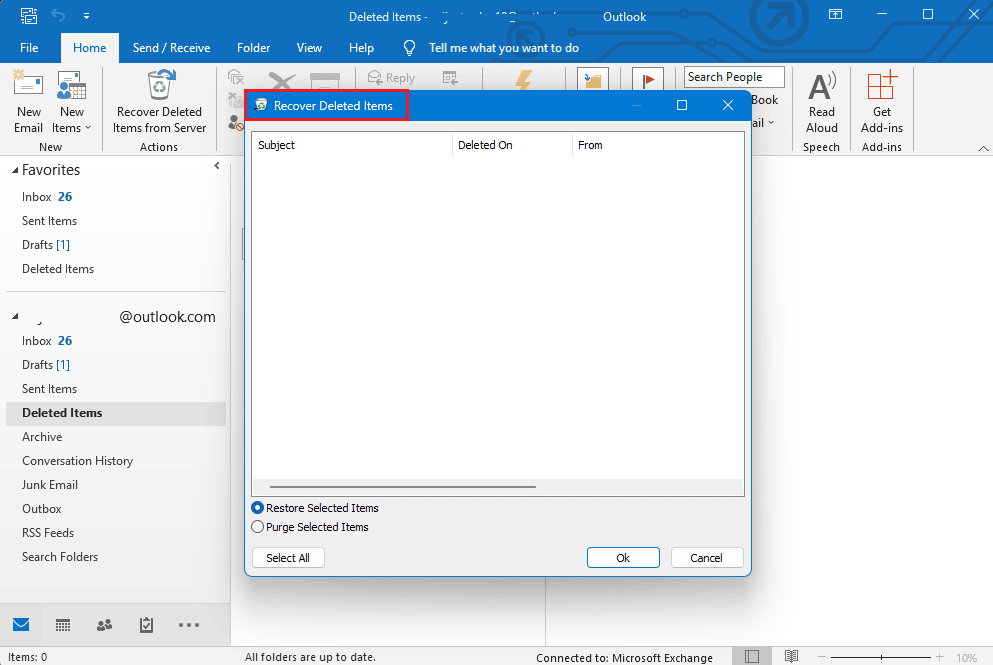
4. หลังจากตัดสินใจเลือกออบเจ็กต์ที่คุณต้องการกู้คืนแล้ว ให้คลิก กู้คืนรายการที่เลือก จากนั้นคลิก ตกลง
5. ติดต่อผู้ดูแลระบบของคุณหากคุณไม่พบรายการที่ถูกลบของคุณในหน้าต่าง กู้คืนรายการ ที่ถูกลบ พวกเขาอาจสามารถค้นหาข้อความโดยใช้ eDiscovery Center
หวังว่าตามคู่มือนี้ คุณจะรู้วิธี กู้คืน Outlook ฉบับร่างที่ถูกลบไปแล้ว ในไม่กี่ขั้นตอนง่ายๆ
ที่แนะนำ:
- วิธีค้นหาบุคคลใน Match.com ด้วยชื่อผู้ใช้
- วิธีเปลี่ยนบัญชี Microsoft บน Minecraft PE
- วิธีการลบบัญชี Outlook
- ทางเลือก Outlook ที่ดีที่สุด 24 อันดับแรก
ด้วยคำแนะนำง่ายๆ นี้ เราหวังว่าคุณจะรู้ทุกอย่างเกี่ยวกับ Outlook และคำถามเช่น วิธี กู้คืนอีเมลฉบับร่างที่ถูกลบใน Outlook บน iphone อย่างไรก็ตาม โปรดทิ้งคำถาม ความคิดเห็น หรือข้อกังวลใดๆ ไว้ในส่วนความคิดเห็นด้านล่าง และเราจะพยายามอย่างเต็มที่เพื่อตอบคำถามของคุณ นอกจากนี้ โปรดแจ้งให้เราทราบว่าคุณคิดอย่างไรเกี่ยวกับหัวข้อต่อไปนี้สำหรับบล็อกถัดไปของเรา
